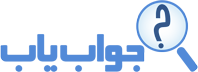کار با این نرم افزار فوق العاده ساده است. با اینحال در این مطلب نحوه ساختن فایل exe برای یک jar فایل رو مرحله به مرحله ذکر می کنم البته این یک مطلب ساده است که نحوه کار کلی با JSmooth را برای شما تشریح می کنند:(برای مشاهده عکس ها در سایز بزرکتر برروی آنها کلیک کنید)
همانطور که در شکل زیر مشاهده می کنید پس از اجرای برنامه JSmooth صفحه welcome این برنامه نمایش داده می شود.
در پنل سمت چپ برنامه ، مراحل کار به ترتیب از بالا به پایین آورده شده است. با کلیک برروی هر مرحله (ترجیحا به ترتیب از بالا به پایین) می توانید به مرحله بعد بروید.
برروی دومین دکمه در پنل سمت با نام Skeleton کلیک کنید. همانطور که در شکل زیر مشاهده می کنید در این صفحه می توانید نوع پروژه خود را انتخاب کنید. ما از combo box گزینه Windowed Wrapper را انتخاب می کنیم.
پس از انتخاب این گزینه می توانید یکسری تنظیمات اولیه برای فایل exe خود انجام دهید مانند:
برروی چهارمین دکمه در پنل سمت با نام Application کلیک کنید. در این مرحله شما باید کلاس main فایل jar خود را تعیین کنید علاوه بر آن در قسمت Classpath ، فایل jar برنامه خود را اضافه کنید (اگر از کتابخانه های خاصی در برنامه خودتان استفاده کردید jar فایل های آن کتایخانه ها را نیز باید در قسمت Classpath اضافه کنید).
دو مرحله آخر تنظیمات پیشرفته مربوط به JVM در زمان اجرای فایل exe است که معمولا مقادیر پیش فرض مشخص شده در JSmooth کافی می باشد (البته در صورتی که احتیاج دارید مقادیر جدیدی تنظیم کنید با استفاده از راهنمای JSmooth به راحتی می توانید این کار را انجام دهید)
پس از ذخیره سازی پروژه JSmooth می توانید با استفاده از عملیات Compile که در منوی Project قرار دارد فایل exe را تولید کنید علاوه براین همچنین می توانید با استفاده از عملیات Run the exe که در همان منو قرار دارد برای تست فایل exe تولید شده را اجرا کنید.
شاد باشید.
همانطور که در شکل زیر مشاهده می کنید پس از اجرای برنامه JSmooth صفحه welcome این برنامه نمایش داده می شود.
در پنل سمت چپ برنامه ، مراحل کار به ترتیب از بالا به پایین آورده شده است. با کلیک برروی هر مرحله (ترجیحا به ترتیب از بالا به پایین) می توانید به مرحله بعد بروید.
برروی دومین دکمه در پنل سمت با نام Skeleton کلیک کنید. همانطور که در شکل زیر مشاهده می کنید در این صفحه می توانید نوع پروژه خود را انتخاب کنید. ما از combo box گزینه Windowed Wrapper را انتخاب می کنیم.
پس از انتخاب این گزینه می توانید یکسری تنظیمات اولیه برای فایل exe خود انجام دهید مانند:
- تعیین پیغامی که در صورت نصب نبودن JVM به کاربر داده شود.
- تعیین سایتی که بصورت خودکار برای دانلود JVM برای کاربر باز شود.
- تعیین اینکه از برنامه فقط یک نمونه بتواند اجرا شود.
- تعیین اینکه آیا از کلاس های JSmooth استفاده می کنید.
- و...
- تعیین نام فایل exe و آیکون آن.
- تعیین دایرکتوری جاری فایل exe که معمولا منابع برنامه (نظیر عکس ها ، فایل های متنی که برنامه در آنها اطلاعات ذخیره می کند و...)
برروی چهارمین دکمه در پنل سمت با نام Application کلیک کنید. در این مرحله شما باید کلاس main فایل jar خود را تعیین کنید علاوه بر آن در قسمت Classpath ، فایل jar برنامه خود را اضافه کنید (اگر از کتابخانه های خاصی در برنامه خودتان استفاده کردید jar فایل های آن کتایخانه ها را نیز باید در قسمت Classpath اضافه کنید).
دو مرحله آخر تنظیمات پیشرفته مربوط به JVM در زمان اجرای فایل exe است که معمولا مقادیر پیش فرض مشخص شده در JSmooth کافی می باشد (البته در صورتی که احتیاج دارید مقادیر جدیدی تنظیم کنید با استفاده از راهنمای JSmooth به راحتی می توانید این کار را انجام دهید)
پس از ذخیره سازی پروژه JSmooth می توانید با استفاده از عملیات Compile که در منوی Project قرار دارد فایل exe را تولید کنید علاوه براین همچنین می توانید با استفاده از عملیات Run the exe که در همان منو قرار دارد برای تست فایل exe تولید شده را اجرا کنید.
شاد باشید.

 هانی
هانی